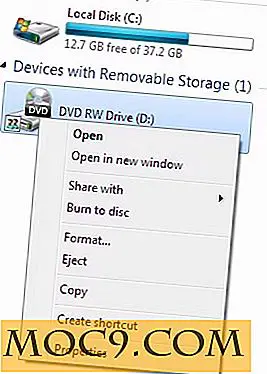Tăng tốc kết nối máy tính từ xa trong Windows 8
Chúng tôi đã chỉ cho bạn cách thiết lập kết nối Máy tính từ xa để bạn có thể kết nối với máy tính từ xa để thực hiện công việc của mình hoặc khắc phục sự cố máy tính của bạn bè. Tuy nhiên, nó hoàn toàn vô dụng nếu phải mất mãi mãi để kết nối với máy từ xa. May mắn thay, có một số điều bạn có thể làm để tăng tốc quá trình này.
Tối ưu hóa kết nối máy tính từ xa
Chạy Remote Desktop bằng cách nhấp chuột phải vào góc dưới bên trái của màn hình và chọn “Chạy”.

mstsc “ mstsc ” vào trường văn bản và nhấp “OK.” Thao tác này sẽ mở ứng dụng Remote Desktop.

Trên ứng dụng Remote Desktop, nhấp vào "Hiển thị tùy chọn".

Chú ý đến hai tab này: Hiển thị và Trải nghiệm.

Nhấp vào tab "Hiển thị". Trong phần “Cấu hình hiển thị”, di chuyển thanh trượt sang trái để giảm kích thước màn hình khi bạn kết nối với máy chủ. Kích thước màn hình càng thấp thì Remote Desktop càng nhanh.
Trong phần “Màu”, nhấp vào trình đơn thả xuống để thay đổi chất lượng. Chất lượng càng thấp thì kết nối càng nhanh.

Nhấp vào tab "Trải nghiệm". Trong phần "Hiệu suất", nhấp vào trình đơn thả xuống để thay đổi tốc độ kết nối. Tốc độ kết nối thấp hơn sẽ tăng tốc độ kết nối Remote Desktop. Để có hiệu suất tốt nhất, hãy chọn “Modem” (56 kbps) vì nó sẽ tắt các tính năng hấp dẫn tài nguyên như làm mịn phông chữ và hoạt ảnh cửa sổ.

Điều này thực sự sẽ tăng tốc hiệu suất?
Để hiểu cách thực hiện điều này, hãy dành một chút thời gian để xem xét các cài đặt bạn đang sửa đổi. Những thay đổi được hiển thị ở trên chủ yếu là phải làm với đồ họa và hình ảnh động của máy tính chủ, thường là tài nguyên chuyên sâu. Bằng cách giảm độ sâu màu, thay đổi kích thước màn hình và đơn giản hóa hoạt ảnh sẽ làm giảm đáng kể lượng tài nguyên mạng được sử dụng trong kết nối máy tính từ xa và do đó cải thiện hiệu suất của nó.